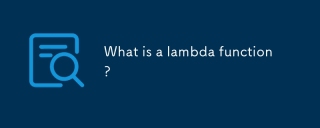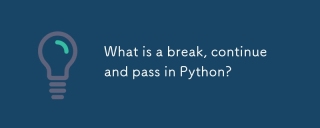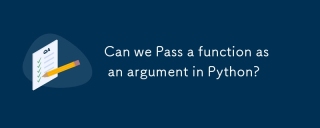VSCode Python 代码自动格式化和代码检查配置指南
VSCode 以其灵活性和强大的功能成为许多 Python 开发者的首选代码编辑器,但它只是众多代码编辑和自动化工具之一。根据工作流程的不同,开发者可能更喜欢 PyCharm、Sublime Text 甚至 Vim 等其他 IDE 或编辑器。本指南重点介绍 VSCode,演示如何设置自动格式化和代码检查,但类似的原则也适用于其他工具。
Python 开发者追求简洁易读的代码,而 VSCode 等工具则通过自动格式化和代码检查简化了这一过程。在本指南中,我们将向您展示如何使用配置文件和 CLI 命令配置 VSCode 以进行 Python 格式化和代码检查,以确保自动化并避免手动干预。
为什么需要自动格式化和代码检查?
- 自动格式化 确保代码风格一致,遵循 PEP 8,并节省手动调整的时间。
- 代码检查 可尽早识别语法错误、未使用导入和其他潜在问题。
两者共同有助于维护高质量的代码并减少错误。
格式化和代码检查所需的工具
为了有效地格式化和检查 Python 代码,您需要以下工具:
Black (格式化工具)
- 用途: Black 是一款功能强大的代码格式化工具,可自动确保代码风格一致,并遵循 PEP 8 规范。
- 主要功能: 简化代码格式化,无需手动调整。
-
安装: 运行
pip install black
pylint (代码检查工具)
- 用途: pylint 分析 Python 代码以识别错误,强制执行编码标准,并突出显示潜在问题,例如未使用导入或未定义变量。
- 主要功能: 检测错误并强制执行最佳实践。
-
安装: 运行
pip install pylint
使用 Black 和 pylint 自动化配置
为了进一步简化您的工作流程,您可以将 VSCode 配置为在保存时自动格式化和检查代码。这消除了手动检查的需要,并确保您的代码在无需额外努力的情况下保持一致。
启用保存时的自动格式化和代码检查
将以下选项添加到您的 settings.json 文件中:
{
"editor.formatOnSave": true,
"editor.codeActionsOnSave": {
"source.fixAll": true
}
}
-
"editor.formatOnSave":保存文件时自动格式化代码。 -
"editor.codeActionsOnSave":保存时运行所有可用的代码检查修复,确保自动解决任何识别出的问题。
您可以使用 settings.json 配置文件定义格式化和代码检查首选项,而无需手动调整 VSCode 设置。
以编程方式更新 VSCode 设置
在您的 .vscode 目录中创建或更新 settings.json 文件:
{
"python.formatting.provider": "black",
"editor.formatOnSave": true,
"python.linting.enabled": true,
"python.linting.pylintEnabled": true,
"python.formatting.blackArgs": ["--line-length=79"],
"python.linting.pylintArgs": ["--disable=C0114,C0115,C0116"]
}
这将启用 Black 作为格式化工具,将行长设置为 79 个字符,启用 pylint 代码检查,并禁用特定的文档字符串警告。
添加推荐的扩展
为了增强团队范围内的代码一致性并确保所有成员都使用必要的工具,您可以直接将 extensions.json 文件添加到您的项目中:
{
"recommendations": [
"ms-python.python",
"ms-python.black-formatter",
"ms-python.pylint"
]
}
将此文件保存在 .vscode 目录中,命名为 extensions.json。
配置文件的可视化表示
以下是文件及其用途的细分:
| 文件 | 用途 |
|---|---|
.vscode/settings.json |
定义项目特定的格式化和代码检查行为设置。 |
.vscode/extensions.json |
推荐团队范围内的开发 IDE 扩展。 |
目录结构示例
<code>.vscode/ ├── settings.json # 配置格式化和代码检查行为 ├── extensions.json # 推荐 VSCode 扩展</code>
测试您的配置
格式化和代码检查示例
- 代码问题:
import os
def example_function():
print ( "Hello World" )
print(undefined_variable)
- 运行 Black 后:
import os
def example_function():
print("Hello World")
print(undefined_variable)
- 运行 pylint 后:会标记以下警告:
- 未使用的导入:os
- 未定义的变量:undefined_variable
结合使用 Black 和 pylint
为什么结合使用 Black 和 pylint?
- Black 自动确保一致的格式并遵循 PEP 8。
- pylint 识别代码问题(例如未使用导入、未定义变量)并强制执行编码标准。
使用这两种工具的工作流程
更新 settings.json:
{
"python.formatting.provider": "black",
"editor.formatOnSave": true,
"python.linting.enabled": true,
"python.linting.pylintEnabled": true,
"python.formatting.blackArgs": ["--line-length=79"],
"python.linting.pylintArgs": ["--disable=C0114,C0115,C0116"]
}
结论
使用 settings.json 和 CLI 命令配置 VSCode 进行自动格式化和代码检查,可确保无缝且一致的开发工作流程。通过避免手动步骤并利用自动化,您可以专注于编写高质量的 Python 代码,而无需担心格式化或代码检查问题。
祝您编程愉快!
以上是如何在 Python 中配置 VSCode 自动格式化和 Linting的详细内容。更多信息请关注PHP中文网其他相关文章!
 Python中有可能理解吗?如果是,为什么以及如果不是为什么?Apr 28, 2025 pm 04:34 PM
Python中有可能理解吗?如果是,为什么以及如果不是为什么?Apr 28, 2025 pm 04:34 PM文章讨论了由于语法歧义而导致的Python中元组理解的不可能。建议使用tuple()与发电机表达式使用tuple()有效地创建元组。(159个字符)
 Python中的模块和包装是什么?Apr 28, 2025 pm 04:33 PM
Python中的模块和包装是什么?Apr 28, 2025 pm 04:33 PM本文解释了Python中的模块和包装,它们的差异和用法。模块是单个文件,而软件包是带有__init__.py文件的目录,在层次上组织相关模块。
 Python中的Docstring是什么?Apr 28, 2025 pm 04:30 PM
Python中的Docstring是什么?Apr 28, 2025 pm 04:30 PM文章讨论了Python中的Docstrings,其用法和收益。主要问题:Docstrings对于代码文档和可访问性的重要性。
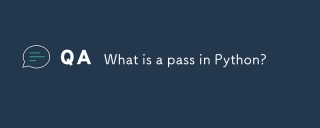 Python的通行证是什么?Apr 28, 2025 pm 04:25 PM
Python的通行证是什么?Apr 28, 2025 pm 04:25 PM本文讨论了Python中的“ Pass”语句,该语句是函数和类等代码结构中用作占位符的空操作,允许在没有语法错误的情况下实现将来实现。
 Python中的 /和//有什么区别?Apr 28, 2025 pm 04:21 PM
Python中的 /和//有什么区别?Apr 28, 2025 pm 04:21 PM文章在Python中讨论 /和//运营商: / for for True Division,//用于地板部门。主要问题是了解它们的差异和用例。Character数量:158


热AI工具

Undresser.AI Undress
人工智能驱动的应用程序,用于创建逼真的裸体照片

AI Clothes Remover
用于从照片中去除衣服的在线人工智能工具。

Undress AI Tool
免费脱衣服图片

Clothoff.io
AI脱衣机

Video Face Swap
使用我们完全免费的人工智能换脸工具轻松在任何视频中换脸!

热门文章

热工具

螳螂BT
Mantis是一个易于部署的基于Web的缺陷跟踪工具,用于帮助产品缺陷跟踪。它需要PHP、MySQL和一个Web服务器。请查看我们的演示和托管服务。

EditPlus 中文破解版
体积小,语法高亮,不支持代码提示功能

SublimeText3汉化版
中文版,非常好用

ZendStudio 13.5.1 Mac
功能强大的PHP集成开发环境

SecLists
SecLists是最终安全测试人员的伙伴。它是一个包含各种类型列表的集合,这些列表在安全评估过程中经常使用,都在一个地方。SecLists通过方便地提供安全测试人员可能需要的所有列表,帮助提高安全测试的效率和生产力。列表类型包括用户名、密码、URL、模糊测试有效载荷、敏感数据模式、Web shell等等。测试人员只需将此存储库拉到新的测试机上,他就可以访问到所需的每种类型的列表。